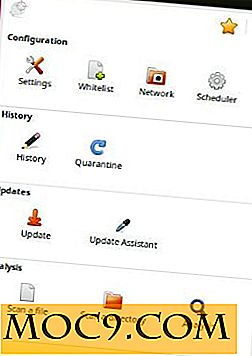अपने मैक पर क्विकटाइम का उपयोग करके अपनी आईफोन स्क्रीन कैसे रिकॉर्ड करें
अपनी मीडिया फ़ाइलों को चलाने के अलावा, मैक पर क्विकटाइम ऐप जो भी आपको लगता है उससे ज्यादा कर सकता है। आप इसे अपने मैक की स्क्रीन रिकॉर्ड करने, वीडियो फ़ाइल से ऑडियो निकालने, वीडियो घुमाए जाने आदि के लिए उपयोग कर सकते हैं। ऐप्पल प्रेमी के लिए सबसे बड़ी सुविधाओं में से एक यह है कि आप अपने आईफोन की स्क्रीन रिकॉर्ड करने की क्षमता रखते हैं।
अपने मैक पर क्विकटाइम के साथ अब आपको अपने आईफोन की स्क्रीन रिकॉर्ड करने के लिए किसी तृतीय-पक्ष ऐप पर चलाने की आवश्यकता नहीं है, क्योंकि ऐप आपके लिए आसानी से काम कर सकता है। आपको केवल एक चीज की आवश्यकता है मैक और एक केबल जो आपके फोन को आपके मैक से जोड़ती है।
ऐसे:
एक मैक पर क्विकटाइम का उपयोग कर एक आईफोन की स्क्रीन रिकॉर्डिंग
1. एक संगत केबल का उपयोग करके अपने आईफोन को अपने मैक से कनेक्ट करें और सुनिश्चित करें कि आपका मैक आपके डिवाइस को पहचानता है। आप आईट्यून्स ऐप लॉन्च करके और यह देखकर देख सकते हैं कि यह आपके आईफोन को दिखाता है या नहीं।
2. अपने डॉक में लॉन्चपैड पर क्लिक करके और क्विकटाइम आइकन पर क्लिक करके क्लिक करके क्विकटाइम ऐप लॉन्च करें।

3. जब क्विकटाइम लॉन्च होता है, तो "नई मूवी रिकॉर्डिंग" के बाद "फ़ाइल" मेनू पर क्लिक करें। यह आपको अपने मैक पर एक नई मूवी रिकॉर्डिंग शुरू करने देना चाहिए।

4. जब नई मूवी रिकॉर्डिंग स्क्रीन आती है, तो रिकॉर्डिंग बटन के बगल में नीचे तीर आइकन पर क्लिक करें और रिकॉर्डिंग के स्रोत के रूप में "आईफोन" चुनें। आप यहां क्या कर रहे हैं ऐप को कह रहा है कि फिल्म को कैप्चर करना है, जैसे आपका आईफोन।
साथ ही, माइक्रोफोन के रूप में "आईफोन" का चयन करें ताकि आवाज आपके आईफोन के माइक्रोफोन से भी दर्ज की जा सके।

5. जैसे ही आईफोन को फिल्म के स्रोत के रूप में चुना जाता है, आपको अपने मैक पर अपने आईफोन की स्क्रीन देखने में सक्षम होना चाहिए।
रिकॉर्डिंग शुरू करने के लिए, लाल रिकॉर्डिंग बटन पर क्लिक करें।

6. फिल्म रिकॉर्ड होने पर आपको निम्न स्क्रीन देखना चाहिए।

7. जब आप स्क्रीन रिकॉर्डिंग कर लेंगे, तो रिकॉर्डिंग को रोकने के लिए स्क्रीन पर स्टॉप बटन पर क्लिक करें।
8. अब आप रिकॉर्ड किए गए वीडियो को चलाने के लिए प्ले आइकन पर क्लिक कर सकते हैं और देख सकते हैं कि यह वही है जो आप खोज रहे थे।

9. आपके द्वारा अभी बनाई गई रिकॉर्डिंग को सहेजने के लिए, "फ़ाइल" मेनू पर क्लिक करें और "सहेजें ..." चुनें

10. वीडियो फ़ाइल के लिए एक नाम दर्ज करें, उस स्थान का चयन करें जहां आप इसे सहेजना चाहते हैं, और अंत में "सहेजें" पर क्लिक करें।

11. अब आप क्विकटाइम ऐप से बाहर निकल सकते हैं क्योंकि काम पूरा हो गया है।
ऐप बहुत अच्छी तरह से काम करता है और वास्तव में आपके लिए वीडियो बचाता है। अब आप इन वीडियो को अपने दोस्तों, सहयोगियों, परिवार, या जो भी आप चाहते हैं, के साथ साझा कर सकते हैं।
निष्कर्ष
यदि आप अपनी आईफोन की स्क्रीन रिकॉर्ड करना चाहते हैं लेकिन किसी तृतीय-पक्ष ऐप का उपयोग नहीं करना चाहते हैं, तो क्विकटाइम आपकी मदद करने के लिए है।